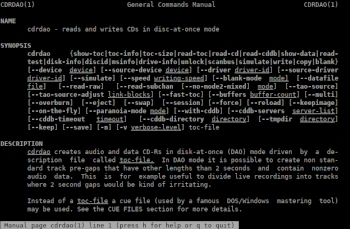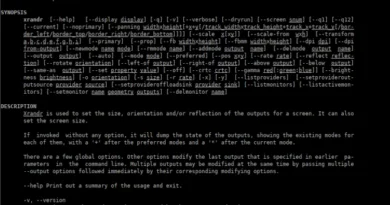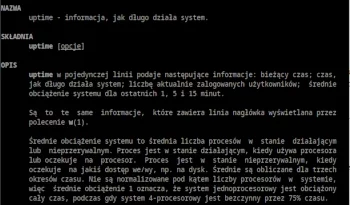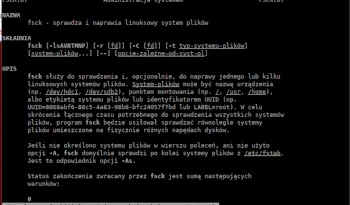Porady Admina: cdrdao
Ostatnia aktualizacja: 15 września 2023, 22:26
Kolejnym, konsolowym programem z cyklu Porady Admina jest cdrdao.
cdrdao nagrywa dane lub ścieżki dźwiękowe na płyty CD-R w trybie Disk-At-Once (DAO), bazując na tekstowym opisie zawartości CD.
Nagrywanie w trybie Disk-At-Once zapisuje cały dysk, tzn. obszar lead-in, jedną lub więcej ścieżek i lead-out w jednym kroku. Często używany tryb Track-At-Once (TAO) zapisuje ścieżki niezależnie, co wymaga powiązania bloków pomiędzy dwoma ścieżkami. Dobrym przykładem użycia tej metody jest kopiowanie płyty CD z wieloma ścieżkami, np. większości płyt audio.
cdrdao może obsłużyć format bin/cue, często używany do VCD lub płyt z danymi subkanałowymi.
Pakiet cdrdao dostępny jest w większości dystrybucji Linux.
W pakiecie dostępne są również:
toc2cddb – konwertuje plik Cdrdao TOC do pliku cddb i wyświetla info.
toc2cue – konwertuje TOC do formatu CUE dla audio CD.
Składnia:
cdrdao POLECENIE [opcje] [plik-toc]
POLECENIE:
show-toc – wyświetla toc i wychodzi
toc-info – wyświetla krótkie podsumowanie pliku toc
toc-size – wyświetla całkowitą liczbę bloków dla toc
read-toc – tworzy plik toc z płyty audio CD
read-cd – tworzy toc i zgrywa dane audio z CD
read-cddb – kontaktuje się z serwerem CDDB i dodaje dane jako CD-TEXT do pliku toc
show-data – wyświetla dane audio i wychodzi
read-test – czyta wszystkie pliki audio i wychodzi
disk-info – pokazuje informacje o włożonym nośniku
discid – wyświetla informacje CDDB
msinfo – pokazuje informacje o wielu sesjach, dane wyjściowe są dostosowane do skryptów
drive-info – pokazuje informacje o dysku
odblokuj – odblokowuje dysk po nieudanym zapisie
blank – puste CD-RW
scanbus – skanuje w poszukiwaniu urządzeń
simulate – skrót do 'write –simulate’
write – zapisuje CD
copy – kopiuje CD
Opcje (wybrane):
–device [prot:]bus,id,lun : Ustawia adres SCSI nagrywarki CD w postaci trójki bus/id/lun, np. „0,2,0” dla jednostki logicznej 0 urządzenia SCSI o identyfikatorze 2 na szynie 0.
–source-device [prot:]bus,id,lun : Jak powyżej, ale używane w poleceniu kopiowania w celu określenia urządzenia źródłowego.
–driver driver-id: flagi-opcji : Wymuś użycie określonego sterownika zamiast automatycznie określonego sterownika.
–source-driver driver-id:opcje-flagi : Jak powyżej, ale używane dla urządzenia określonego opcją –source-device.
–speed value : Ustaw prędkość zapisu na wartość. Domyślnie jest to najwyższa możliwa prędkość.
–blank-mode mode : Ustawia tryb wygaszania.
–datafil file : Używany do odczytu-toc, odczytu-cd i kopiowania.
–read-raw : Używane tylko dla poleceń read-cd i read-toc.
–read-subchan mode : Używany przez polecenia read-cd, read-toc i copy.
–no-mode2-mixed : Używane tylko dla poleceń read-cd i read-toc.
–tao-source : Ta opcja wskazuje poleceniom read-toc i read-cd, że źródłowa płyta CD została zapisana w trybie TAO.
–multi : Jeśli ta opcja jest podana, sesja nie zostanie zamknięta po pomyślnym zapisaniu danych audio.
–overburn : Domyślnie cdrdao nie pozwoli na zapisanie większej ilości danych na nośniku, niż określa bieżący nośnik.
–eject : Wysuń CD-R po zapisaniu lub symulacji zapisu.
–save : Zapisuje niektóre z bieżących opcji w pliku ustawień „$HOME/.cdrdao” i wychodzi.
cdrdao musi wiedzieć, gdzie znaleźć dysk, a następujące polecenie dostarczy wymaganych informacji:
sudo cdrdao scanbus
przykładowym wynikiem będzie:
/dev/sr0
Aby zduplikować płytę audio, można to zrobić w dwóch krokach. Pierwszym krokiem jest zgrywanie płyty audio CD na komputer i generowanie spisu treści (TOC):
sudo cdrdao read-cd --source-device /dev/sr0 --driver generic-mmc --paranoia-mode 3 audiocd.toc
Daje to możliwość zmiany spisu treści, jeśli tego potrzebujesz. Teraz wymagane jest drugie polecenie, aby nagrać wygenerowane pliki data.bin i audiocd.toc na pusty, zapisywalny dysk CD:
sudo cdrdao write --device /dev/sr0 --driver generic-mmc --buffers 128 --speed 8 audiocd.toc
Więcej informacji o programie cdrdao uzyskasz poleceniami:
man cdrdao
cdrdao --help